- 系统
- 教程
- 软件
- 安卓
时间:2017-07-02 来源:u小马 访问:次
UWP(Universal windows Platform,通用windows平台)是正快速发展的、相当具有潜力的平台之一,其应用所遵循的设计规范令UWP应用的辨识度很高。本文即将介绍的,就是一些UWP的特色API(包含参考资料),以及一些让你的win10 UWP看起来更像一个UWP的小技巧。
1、UWP图标集
微软为开发者们提供了一整套与UWP风格相适应的图标集,并集合成了一个字体:Segoe MDL2 Assets。这个字体提供了大量的专用字符(其实就是一些Icon),让开发者不用自己动手绘制图标。
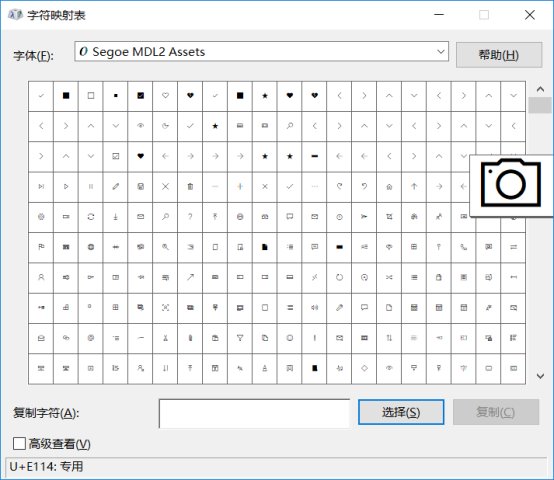
一般来讲,只需要创建一个普通的TextBlock,设置字体为Segoe MDL2 Assets,并从字符映射表里找到相应的字符拷贝进内容,就可以正确显示这些Icon。微软也提供了一个文档,便于开发者寻找合适的字符:请点此链接访问。
2、动态磁贴(特色API)
UWP应用有个独特的展示区:它的磁贴。正确更新动态磁贴内容能给用户提供关键信息,并吸引用户眼球:
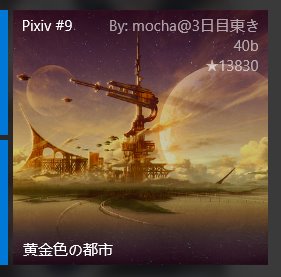
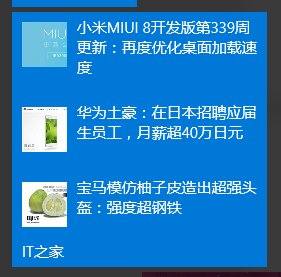
更新磁贴有两种方式,一种是按时轮询一个URI来获取磁贴信息,另一种是使用代码在本地更新磁贴。通常来说,后者更灵活,但前者更方便。这里只讲解后者。
本地更新动态磁贴的官方说法,是“推送本地磁贴通知”,这和右下角的弹出式通知一样,属于“通知”一类。使用名称空间windows.UI.Notifications下的TileUpdateManager类提供的CreateTileUpdaterForApplication()静态方法,可以获取当前应用磁贴的“更新器(Updater)”。使用这个TileUpdater实例的Update()方法可以依照参数中提供的TileNotification对象来更新磁贴。
TileNotification对象的本质是一段XAML,但是由于微软提供了用于构建磁贴的社区工具包,我们再也不用自己去手动写这种XAML了。引用下面的Nuget包,你就能用很直观的C#代码来构建一个自适应磁贴:

这里不赘述“自适应磁贴”具体构造方式,可以参见:https://docs.microsoft.com/zh-cn/windows/uwp/controls-and-patterns/tiles-and-notifications-create-adaptive-tiles
3、跳转列表(特色API)
对于桌面端和正在构建中的windows10 CShell来说,右键菜单中的跳转列表也是UWP的特色之一。正确使用跳转列表能使用户快速访问他们需要的功能、快速抵达他们想到的位置或者快速恢复最近还没做完的工作。
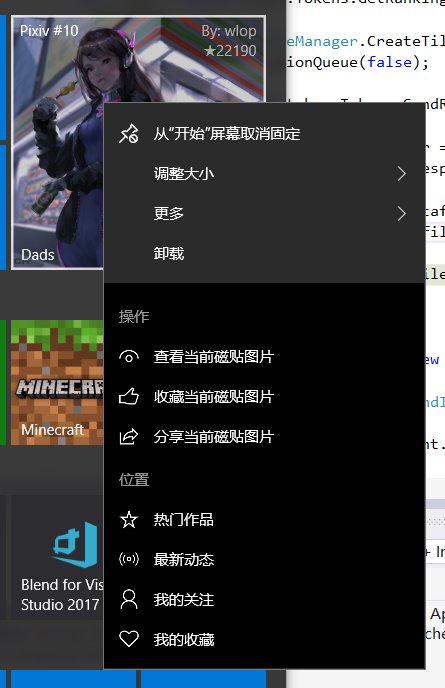
跳转列表只被版本号高于Build 10586的windows10支持,其核心API位于windows.UI.StartScreen名称空间下。使用JumpList类的LoadCurrentAsync()静态方法来取得当前应用的跳转列表实例,对其Items属性(对应跳转列表的各项的集合)作出修改后,调用这个实例的SaveAsync()方法来更新跳转列表。
值得一提的是,Items属性的集合成员类型是JumpListItem,这个类型有几个重要成员,它们分别是:Arguments(对应后面提到的、App的OnLaunch事件中传递的参数值),DisplayName(显示名称),GroupName(所在组的名称)和Logo(一个URI,指明该项的Logo位置)。
响应跳转列表的操作的具体方法是在App的OnLaunch事件处理程序中编写代码。凡是通过跳转列表启动的App,该列表项的Arguments属性就会被传递到这个事件的参数中,以此可以确定用户选择了跳转列表的哪一项。可以参阅此处:请点此链接。
上面三个技巧可以让你的UWP应用更人性化,也更具有UWP特色。正确使用这些技巧,可以大幅提升UWP的交互体验。





